word口内打勾 Word2010中如何在口中打勾(√)教程
更新时间:2024-01-14 15:03:31作者:jiang
在日常工作和学习中,我们经常需要进行勾选、标记或确认一些事项,而在使用Word 2010中,如何方便地在文档中插入一个勾号(√)成为了一个常见的问题。幸运的是Word 2010提供了一种简单的方法来实现这个目标。通过掌握正确的操作步骤,我们可以轻松地在Word文档中插入口内打勾符号(√),从而更好地完成我们的工作。接下来让我们一起来了解一下如何在Word 2010中实现这个功能吧!
具体步骤:
1.第一步,用word打开需要修改的文档。
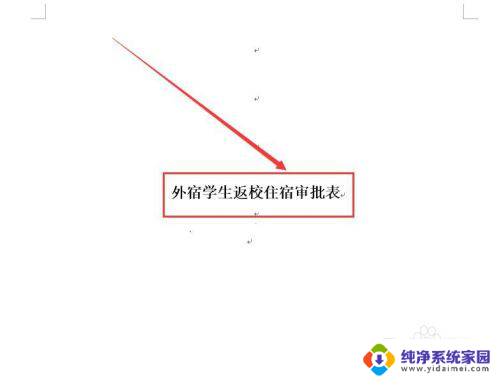
2.点击word界面上方的“插入”选项,如图所示。
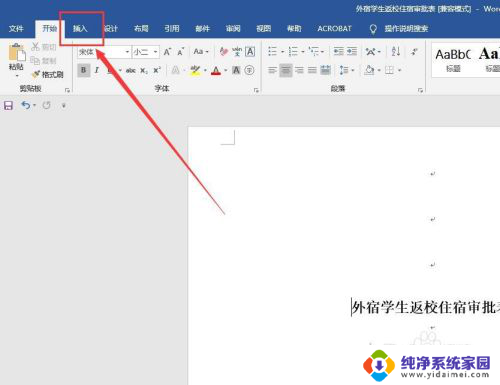
3.打开插入后点击右上角的“符号”,如图所示。
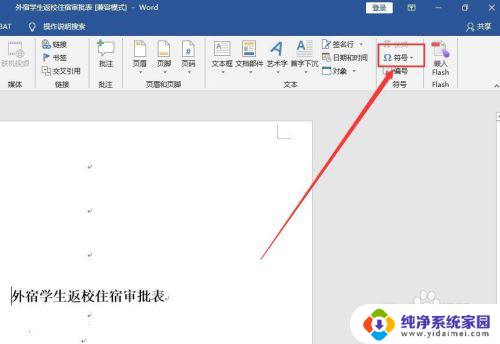
4.在符号界面找到“√”符号,选中,点击插入。
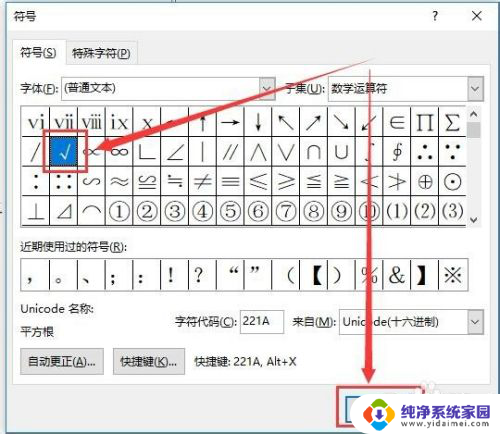
5.在文中选中“√”,在工具栏选择开始菜单。选择带圈字符,选择方框,点击确定,如图所示。
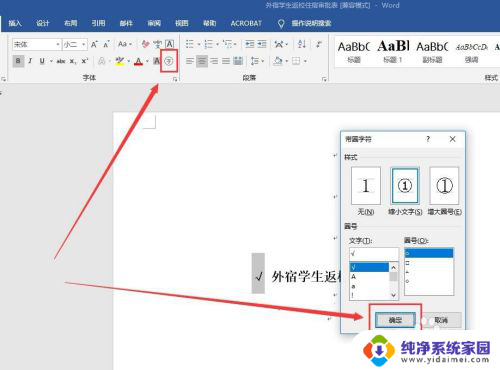
6.这样就可以看到文中有“口”中有勾(√)了,如图所示。
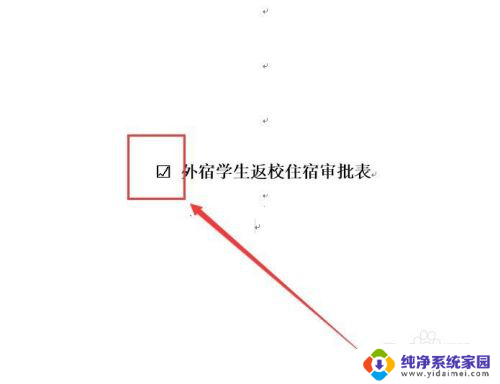
以上就是word口内打勾的全部内容,如果还有不清楚的地方,您可以按照以上方法进行操作,希望这些方法能够帮助到大家。
word口内打勾 Word2010中如何在口中打勾(√)教程相关教程
- word怎样在空格里打勾 如何在Word方框中打勾
- word方框中打勾符号怎么输入 在word中插入方框内打钩(☑)的方法
- word设置勾选框 Word中如何在文档中添加可勾选的方框
- word文档勾选小方框 Word文档中如何设置打勾选择小方框
- wps如何在方框中自动生成打勾 如何在wps中使用方框并自动添加打勾
- wps如何在括号里打勾 wps如何在括号里打勾符号
- 如何在word里打勾? 方框内打√的3种方法
- 打勾的符号怎么输入框里 在Word中如何选择方框内打钩的三种方法
- 如何设置勾选单选框 怎样在Excel中插入具有打勾选项的选项框
- 苹果怎么打勾的符号 苹果电脑上的打勾符号在哪里
- 笔记本开机按f1才能开机 电脑每次启动都要按F1怎么解决
- 电脑打印机怎么设置默认打印机 怎么在电脑上设置默认打印机
- windows取消pin登录 如何关闭Windows 10开机PIN码
- 刚刚删除的应用怎么恢复 安卓手机卸载应用后怎么恢复
- word用户名怎么改 Word用户名怎么改
- 电脑宽带错误651是怎么回事 宽带连接出现651错误怎么办